[非主流PS教程] 非主流效果签名教程---自然之女签名效果
打开素材图像。

复制图层(图层 >> 复制图层),删除原图层(图层 >> 删除 >> 图层)。利用多边形套索工具选择人物背景部分,并删除。

图像 >> 调整 >> 可选颜色,分别将白色、中性色、黑色按下图所示进行设置。
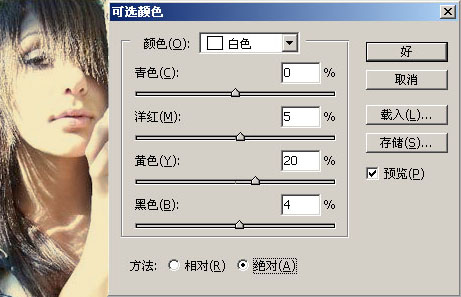

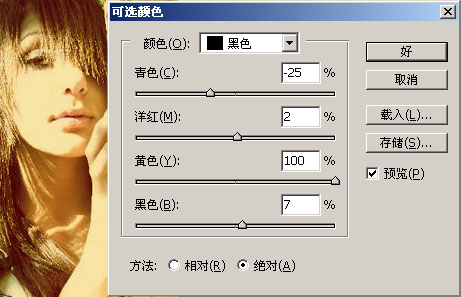
图像 >> 调整 >> 图片过滤器,并按下图设置。
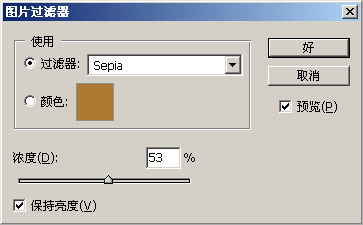
在新窗口中打开背景素材。

将背景素材复制到人物图像下方,通过自由变换(Ctrl T)调整背景位置和大小。

调整背景色彩,选择背景层,图像 >> 调整 >> 可选颜色,按下图设置白色和中性色属性。


图像 >> 调整 >> 色相/饱和度,并按下图设置。
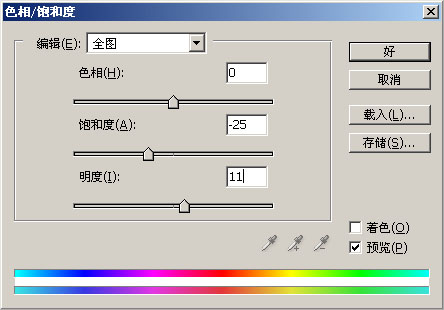
效果如下:

选择“仿制图章工具”,使女孩头发边缘与背景融合的更加自然。

为了使女孩的眼睛更加闪亮,创建新图层,选择笔刷工具按下图制作。

将图层混合模式改为“叠加”。

为了体现超凡的个性,我们为女孩添加玻璃眼贴效果,新建图层,选择椭圆工具在女孩脸颊上绘制一黑色小圆形。

图层 >> 图层样式,并按下图设置:
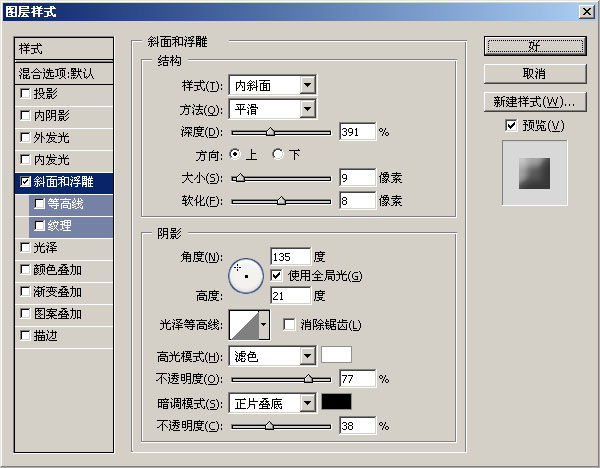

将图层混合模式改为“叠加”。

复制并移动小圆形,得到如下效果。

打开蜗牛素材图像。

利用魔棒工具抠出蜗牛图像并复制到如下位置。

合并所有蜗牛层,图像 >> 调整 >> 可选颜色,按下图设置中性色属性。
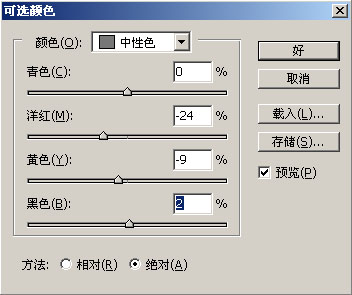
图像 >> 调整 >> 色阶,并按下图设置。

为了使蜗牛合成效果更加真实,我们要为蜗牛添加阴影。首先复制蜗牛层,并命名为“投影层”,图像 >> 调整 >> 亮度/对比度。

将投影层置于蜗牛层下方,编辑 >> 自由变换 >> 扭曲,并按下图调节节点。
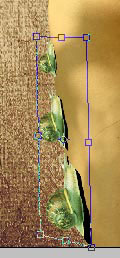
滤镜 >> 模糊 >> 高斯模糊。

选择蜗牛层,滤镜 >> 渲染 >> 光照效果。
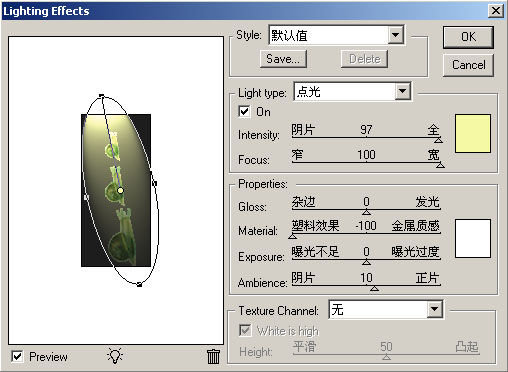
选择投影层,图像 >> 调整 >> 可选颜色。
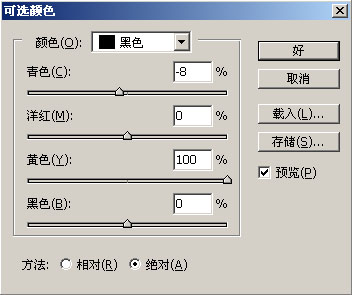
调整树干阴影颜色。创建新图层,利用笔刷工具(前景色设为#cdff00),涂抹树干阴影部分, 滤镜 >> 模糊 >> 高斯模糊,并将图层混合模式改为“叠加”,不透明度改为“40%”。
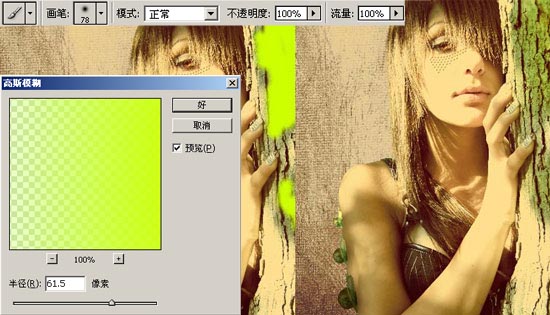
打开树叶素材文件。

抠出树叶并将其置于如下位置。

图像 >> 调整 >> 可选颜色。
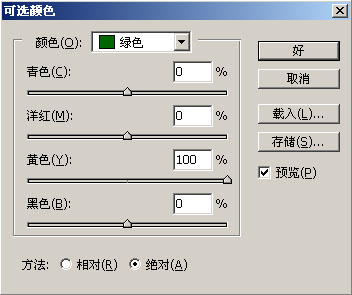

图像 >> 调整 >> 通道混合器。
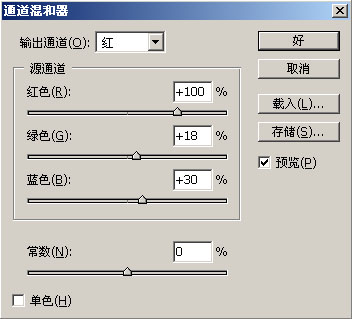
图像 >> 调整 >> 可选颜色。
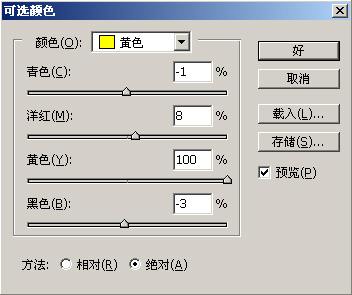
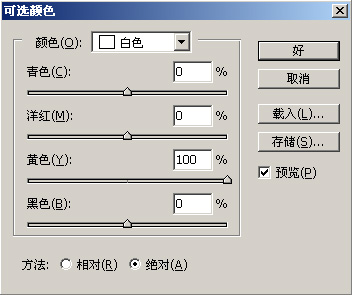
在叶片层下方建立3个叶片层副本,自上而下分别应用如下图所示参数设置动感模糊(滤镜 >> 模糊 >> 动感模糊)效果。

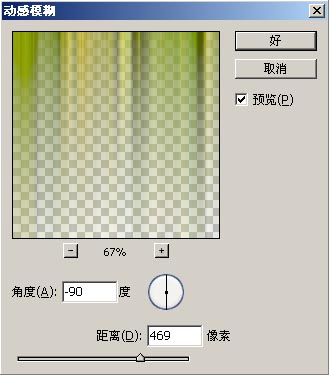
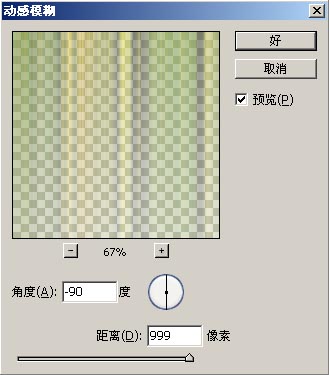
合并3个叶片副本层(Ctrl E),编辑 >> 变换 >> 扭曲,并按下图方式调节节点。

滤镜 >> 扭曲 >> 波浪,并按下图设置。

修改图层混合模式为“正片叠底”。

编辑 >> 变换 >> 缩放,将波浪效果图拉长。利用同蜗牛投影一样的制作方法为树叶制作投影。

选择叶片层,调整色相/饱和度(Ctrl U)。
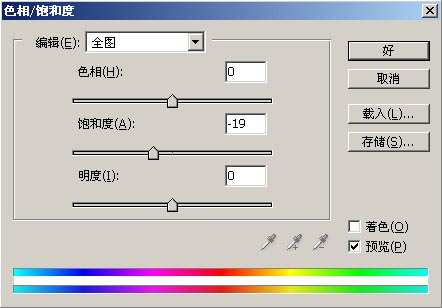
图像 >> 调整 >> 照片过滤器。
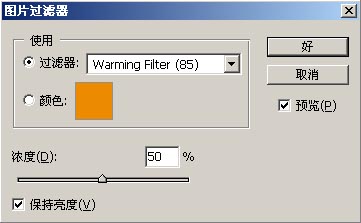
合并可见图层(Shift Ctrl E),创建新图层,并将新图层置于原图层下方,图层 >> 画布大小,适当调整画布宽和高,用白色填充新建图层,一个简单的白色像框效果就完成了。
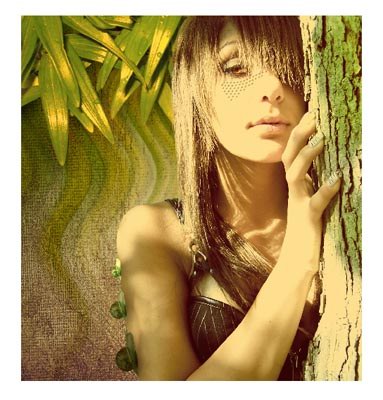
创建图层蒙版(图层 >> 图层蒙版 >> Reveal All ),按如下方式设置笔刷工具,用黑色涂抹画布边缘得到如图所示效果。

图层 >> 图层蒙版 >> Apply ,复制图层(Ctrl J),图像 >> 调整 >> 通道混合器,并按下图设置。
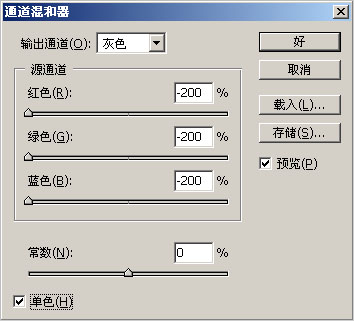
将复制图层置于原图层下方,滤镜 >> 模糊 >> 高斯模糊,并按下图设置。
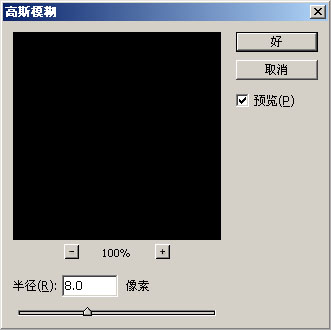
利用图案图章工具, 填充背景图层。
![]()

图像 >> 调整 >> 色相/饱和度。
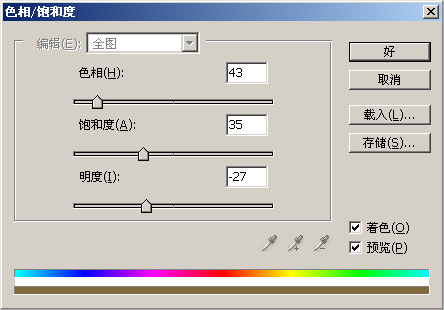
合并所有图层,滤镜 >> 锐化 >> 锐化。


学习 · 提示
相关教程




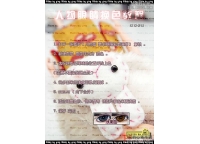


![[非主流PS教程] 非主流,v.onai,xyan,sinsuo,tong常用效果之暗调](http://pic.16xx8.com/allimg/100617/1_061G6095BN2.jpg)